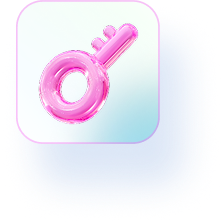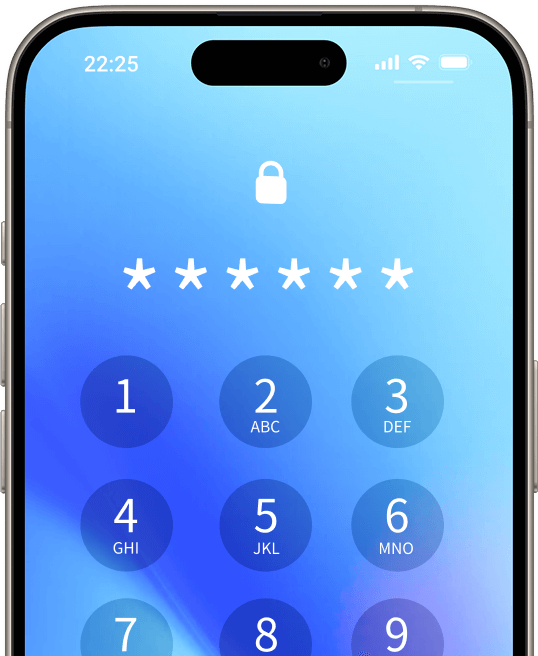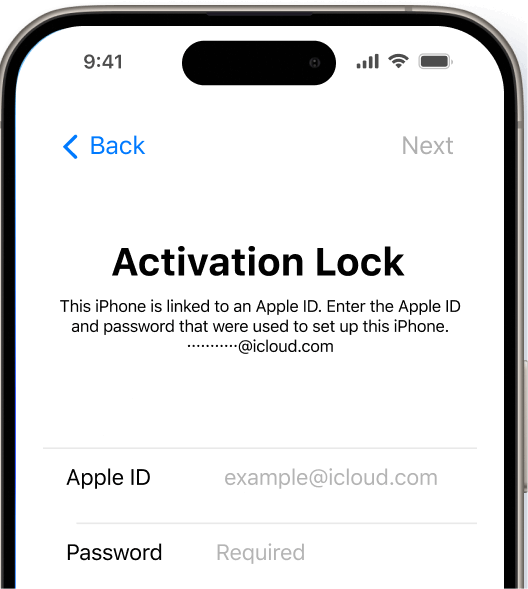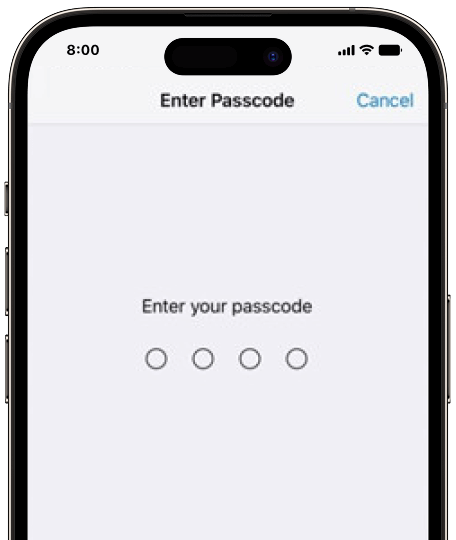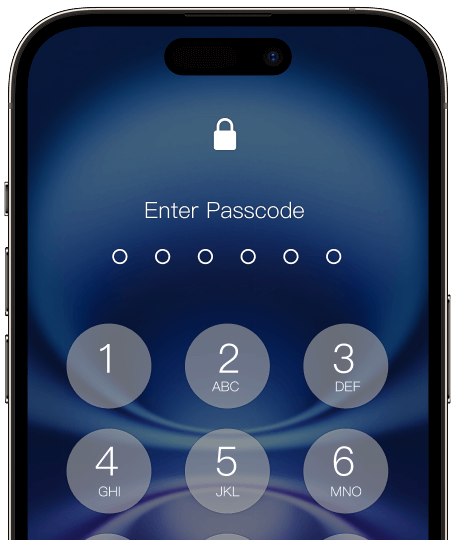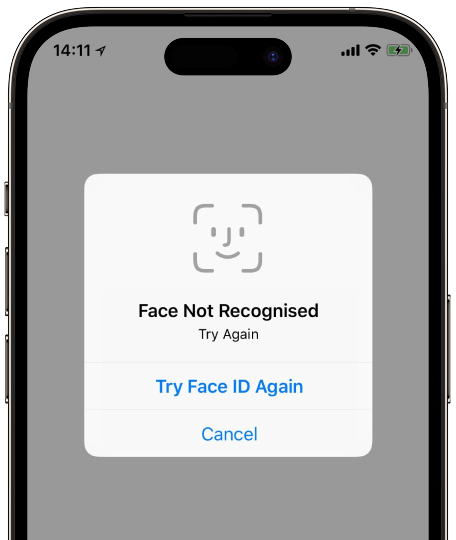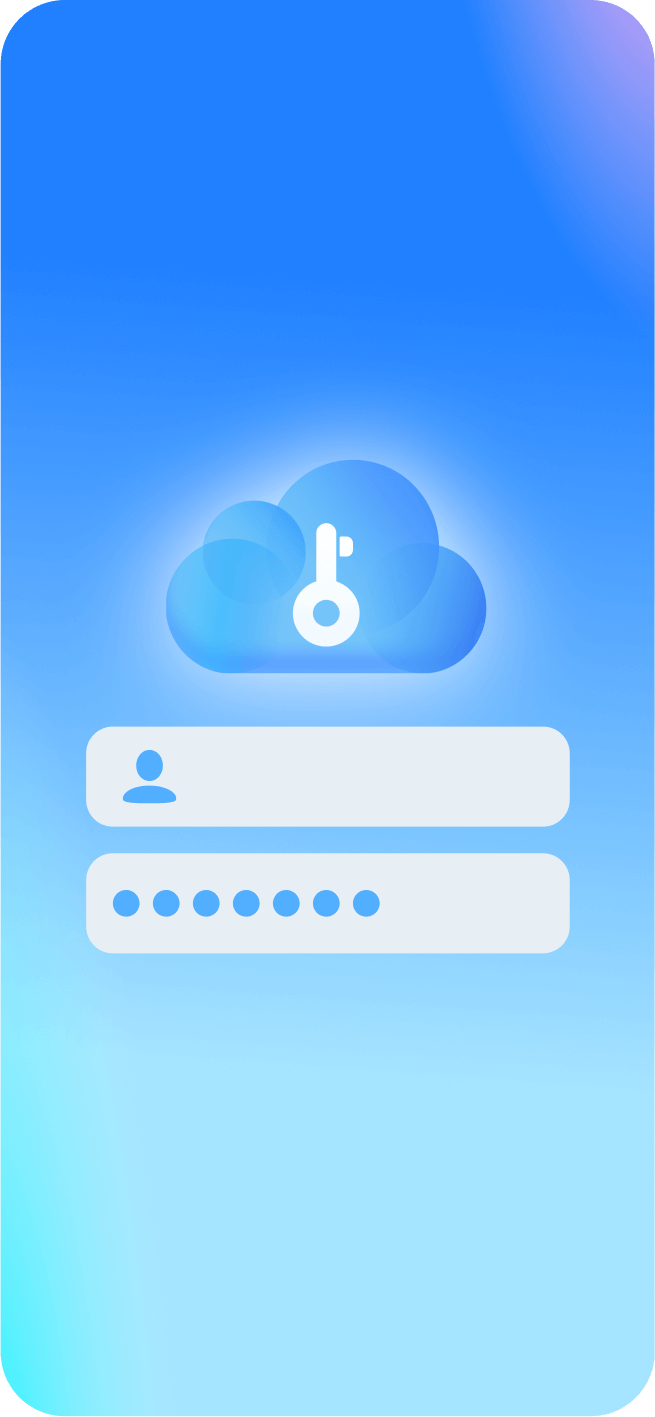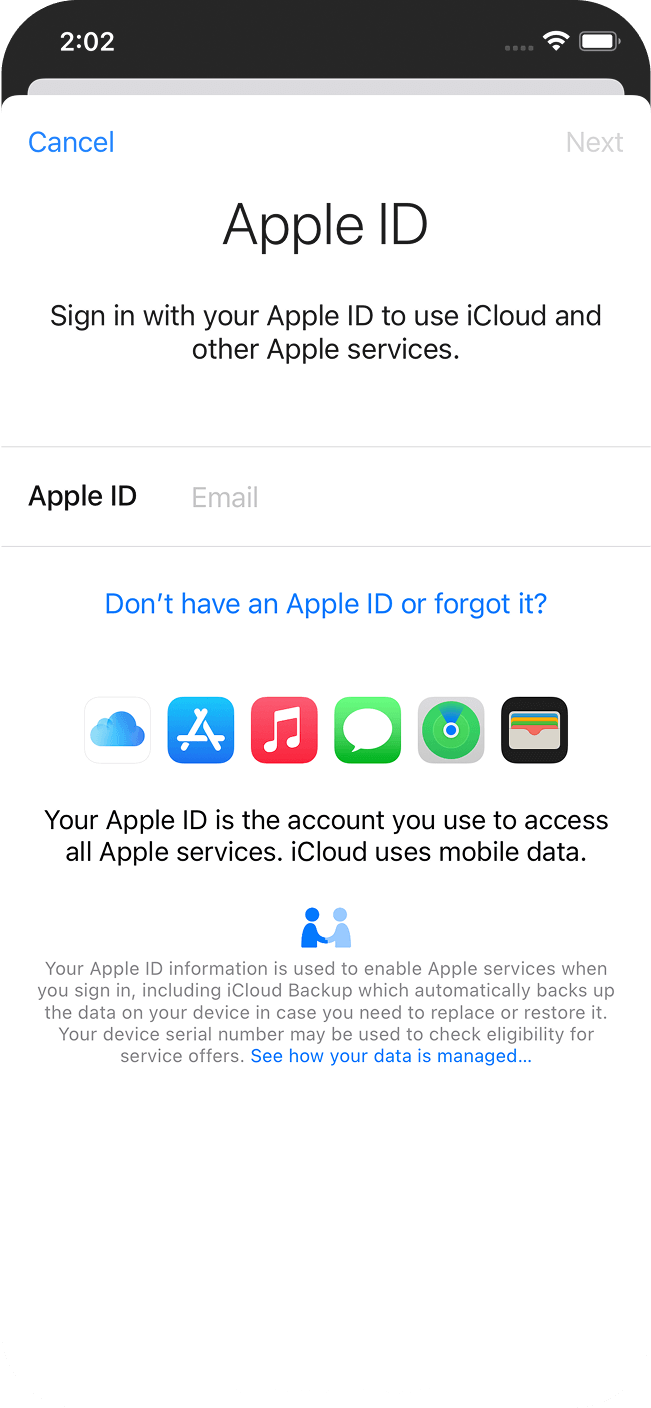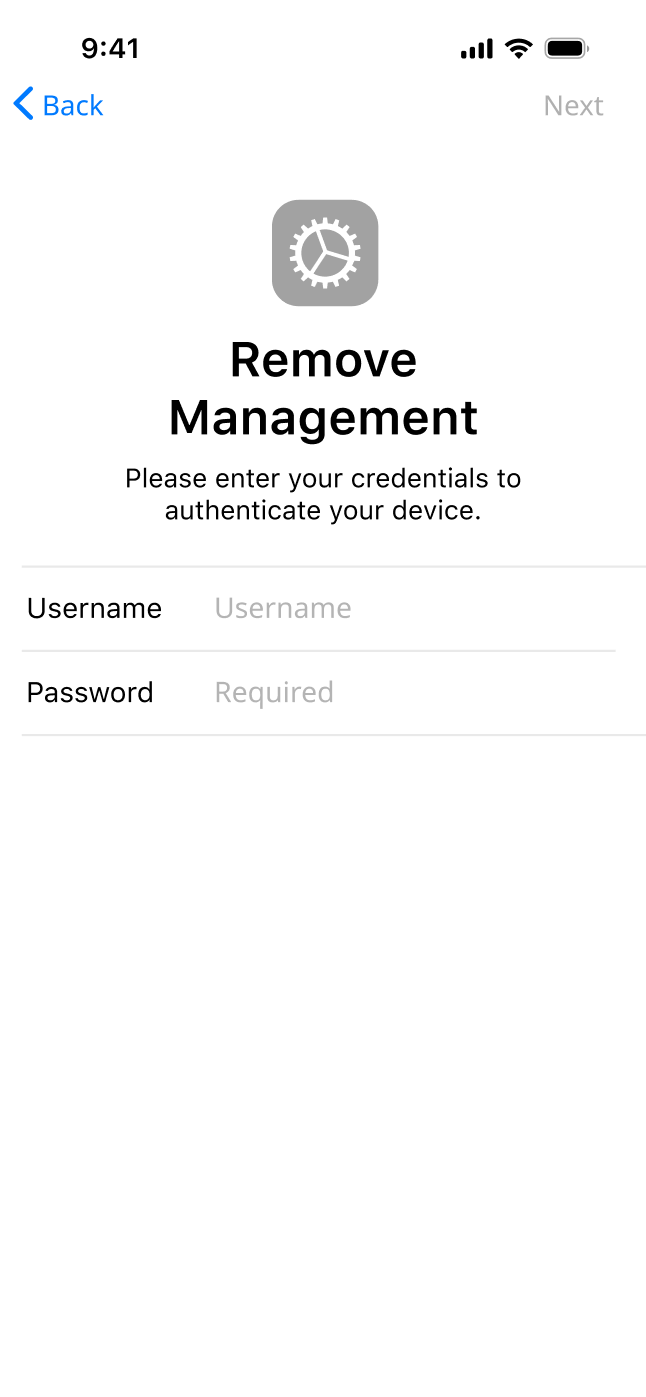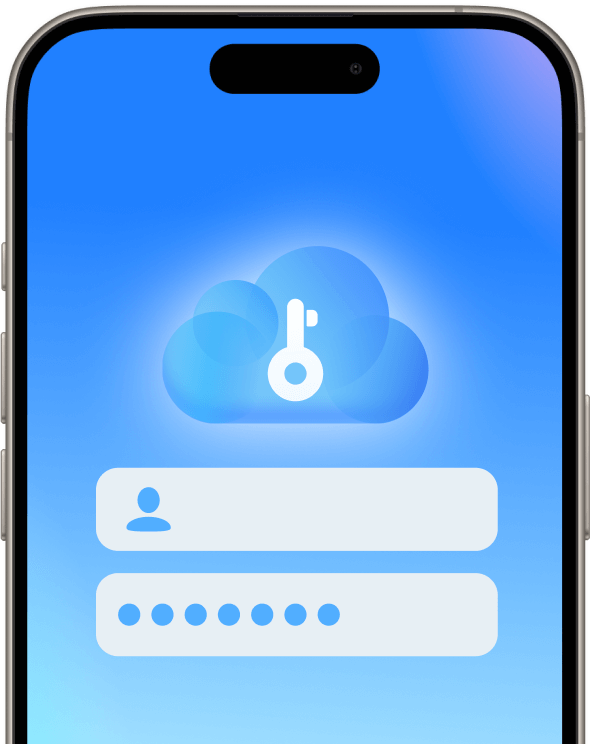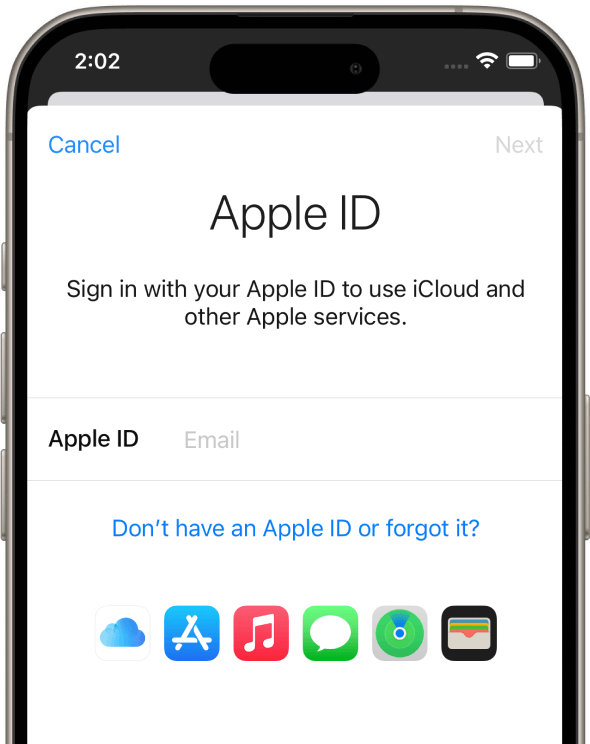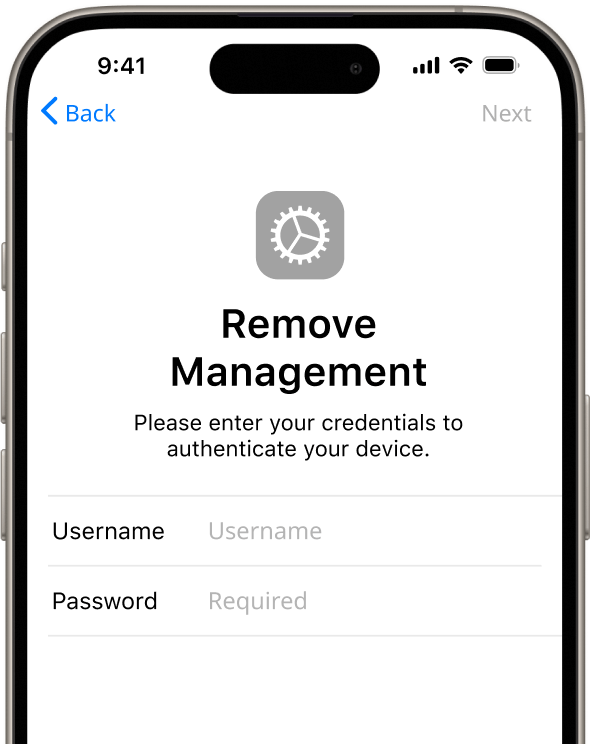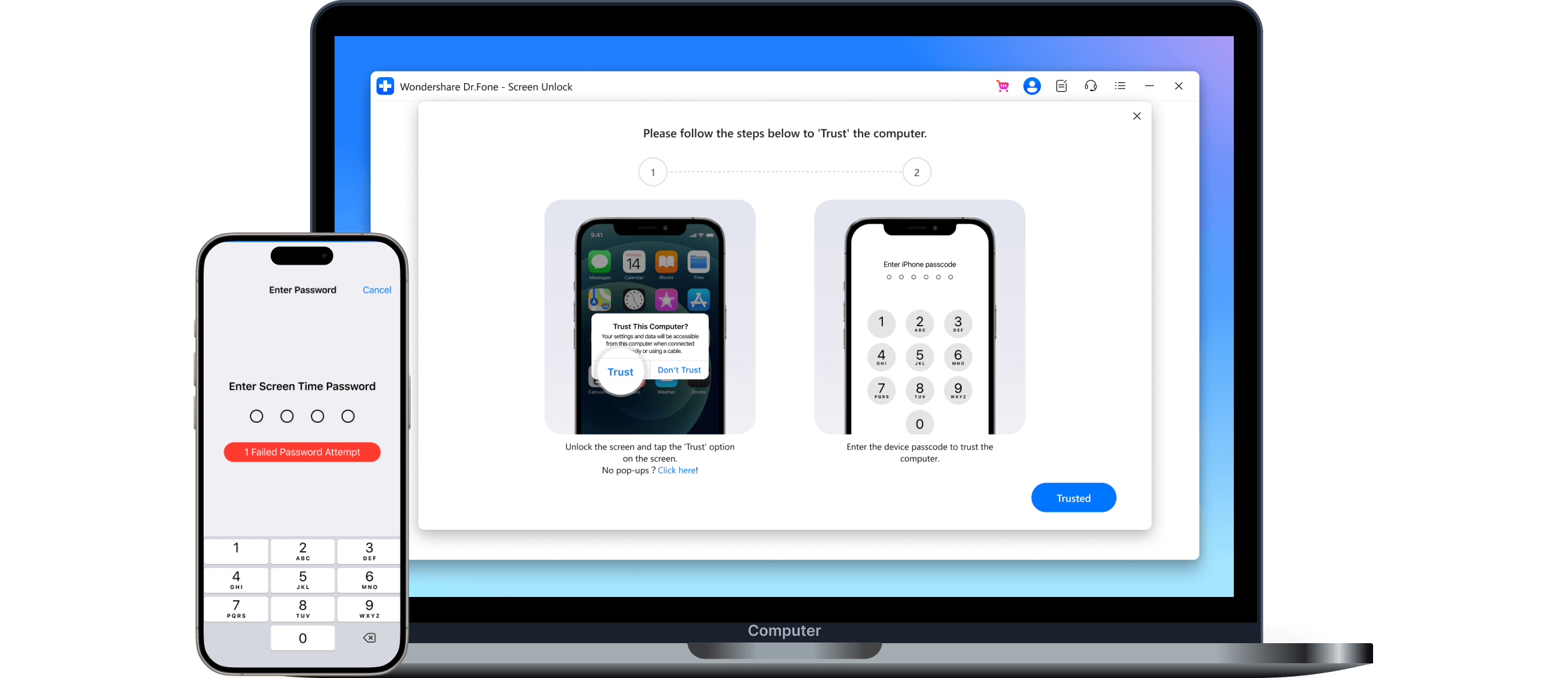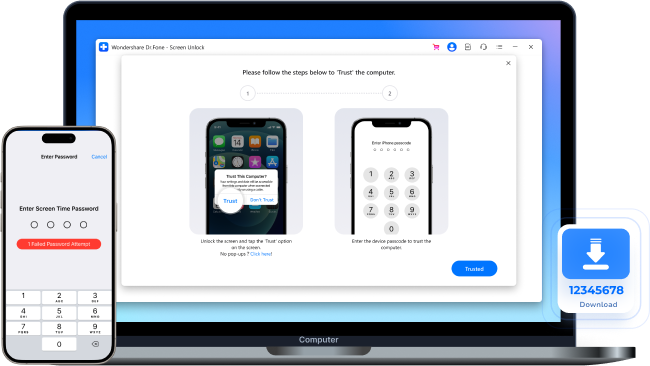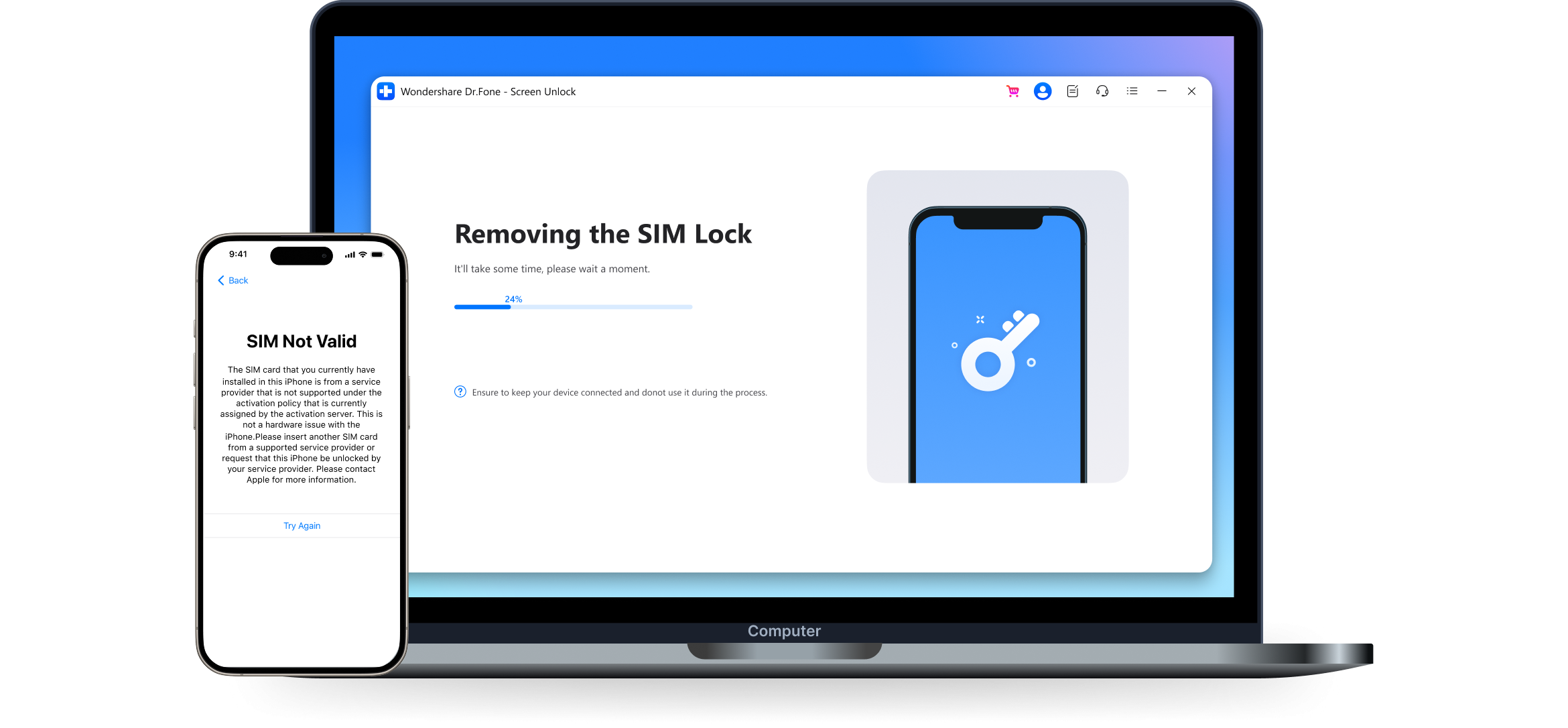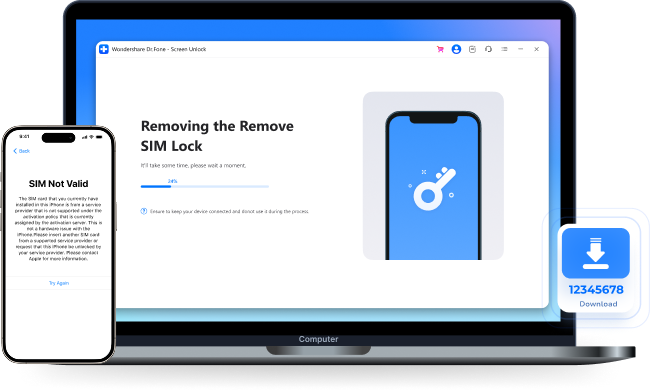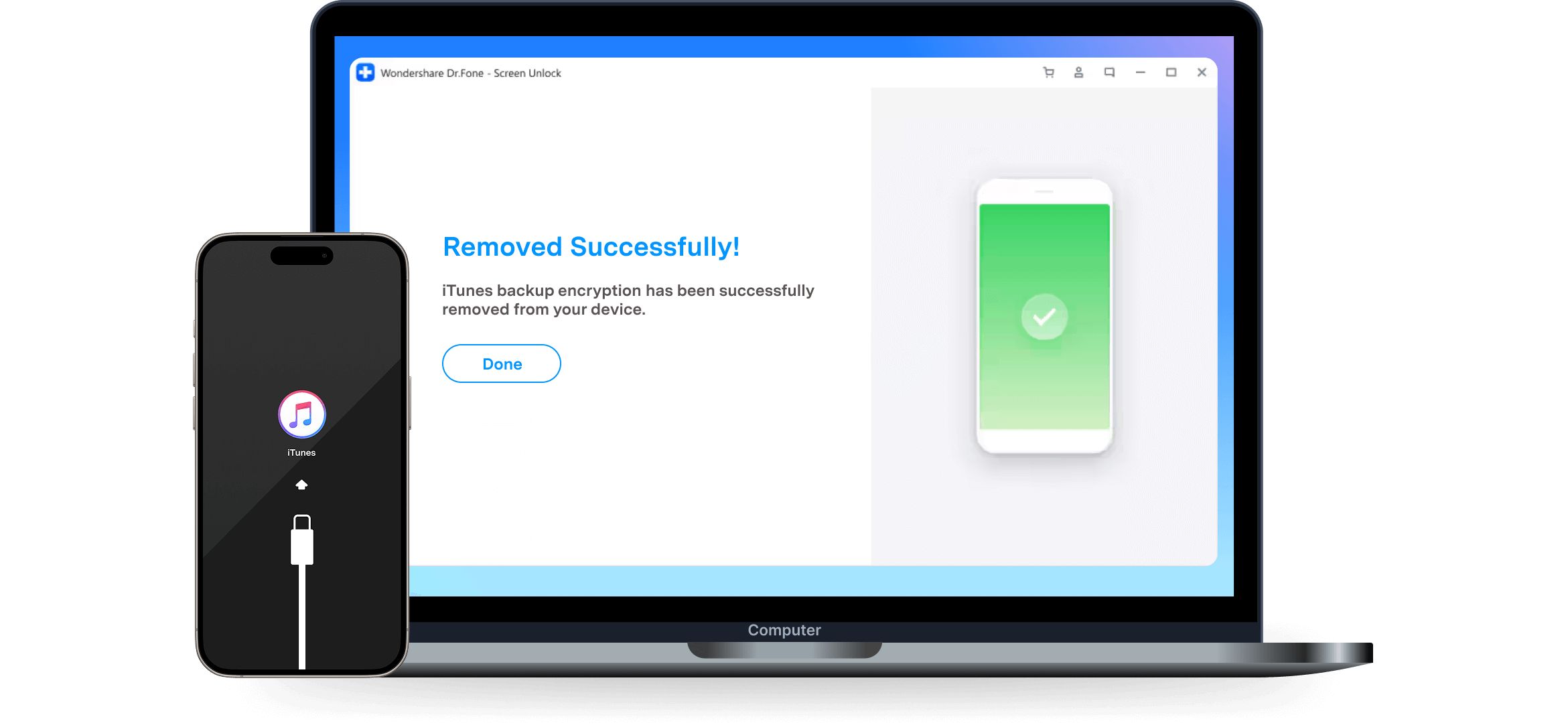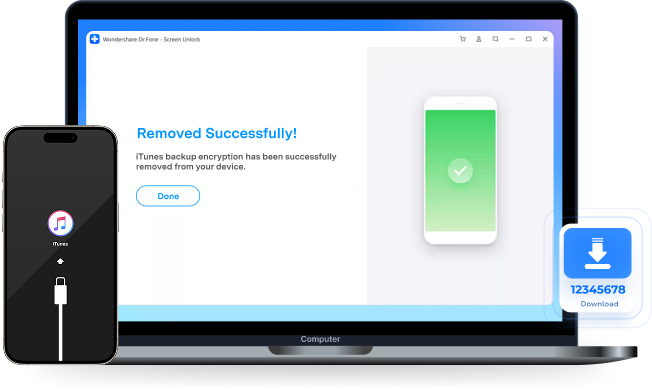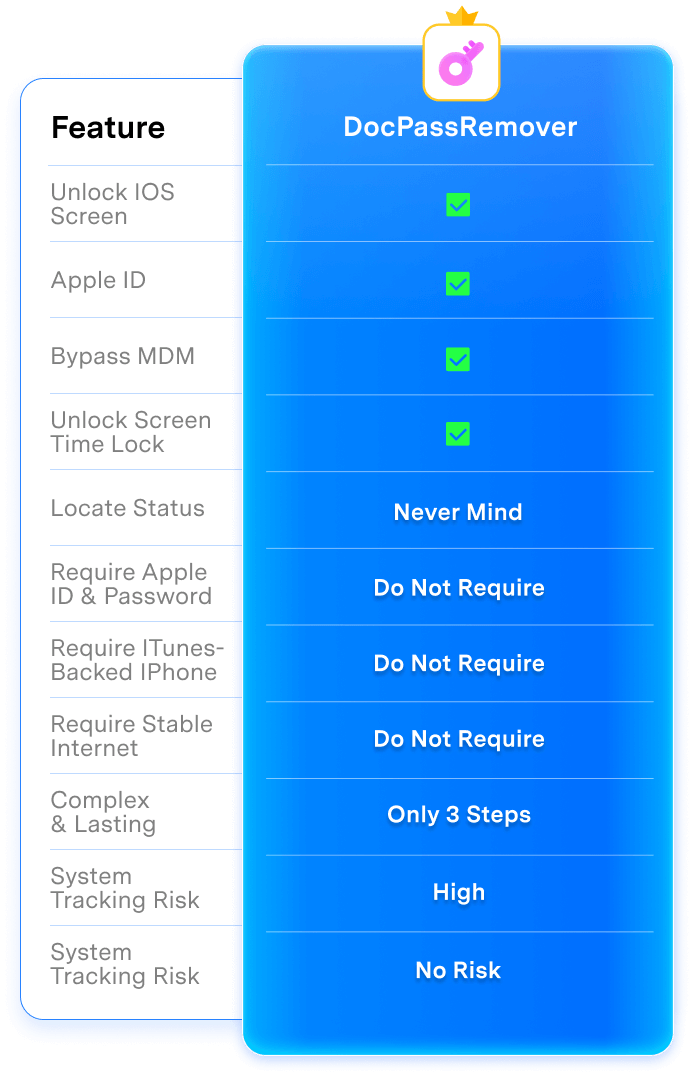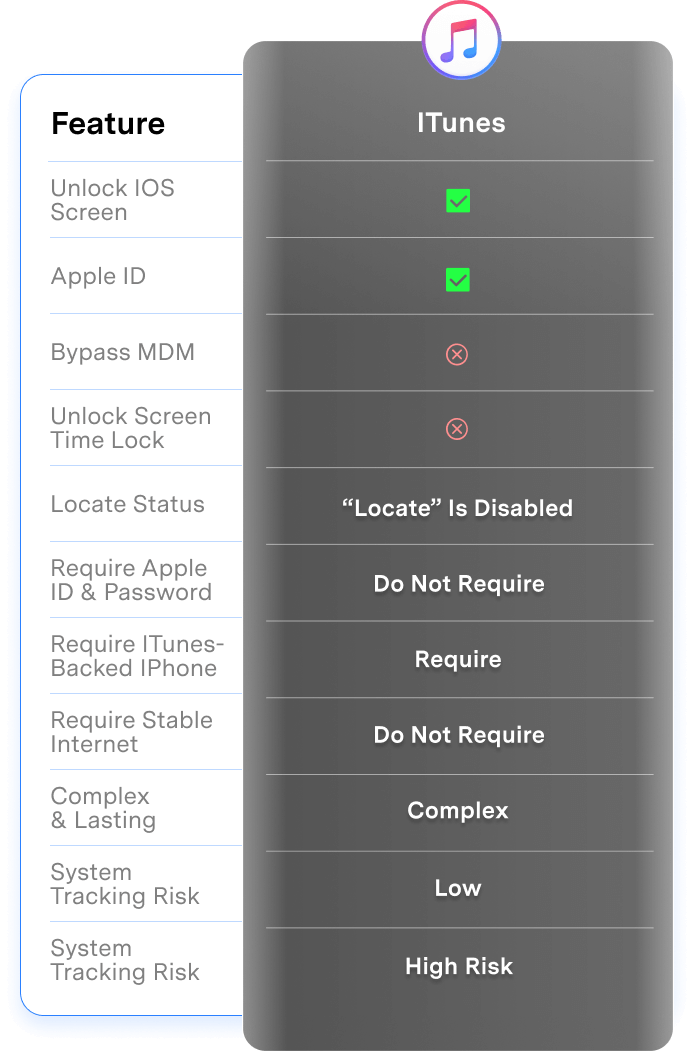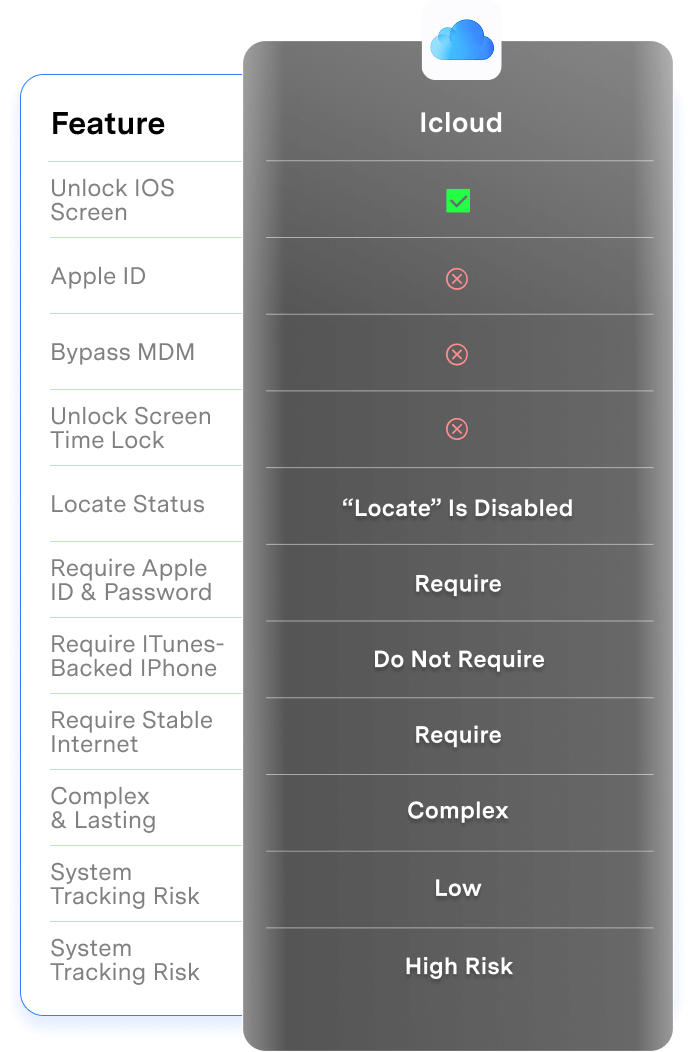Dr.Fone - Déverrouillage de l'écran (iOS) : Exploitez Tout Son Potentiel
Supprimer tous les types d'écran de verrouillage
Un iPhone peut être verrouillé pour diverses raisons, notamment l'oubli du code d'accès après une période d'inutilisation. Dr.Fone - Déverrouillage de l'écran est un outil qui peut aider à déverrouiller un iPhone, iPad ou iPod, quel que soit la version d'iOS (d'iOS 7 à iOS 26), y compris les écrans verrouillés par Touch ID, Face ID, code à 4 ou 6 chiffres, code personnalisé, code alphanumérique, ou même le code de Temps d'écran oublié, selon un site de support Apple. Il permet un déverrouillage rapide en quelques minutes, en particulier pour les appareils iOS.
Dr.Fone : Tout Savoir sur le Déverrouillage iOS
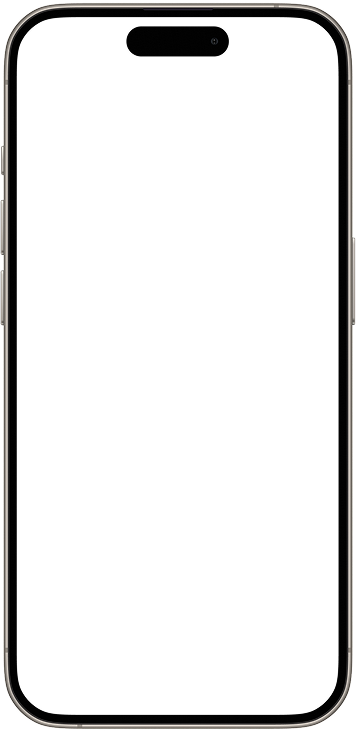
Dr.Fone : Plus de Fonctionnalités de Déverrouillage d'iOS à Explorer

Supprimer le code d'accès au temps d'écran, sans perte de données

Supprimer le verrouillage SIM / Déverrouiller l'opérateur de l'iPhone

Supprimer le cryptage des sauvegardes iTunes
Déverrouillage iPhone : Dr.Fone vs. iTunes/iCloud
Dr.Fone – Déverrouillage de l'écran (iOS) s'impose comme l'outil de référence grâce à sa capacité à déverrouiller facilement et sécurisé tous types de verrous iOS — du Temps d'écran au verrouillage d'activation iCloud : Aucune Compétence Technique Requise • Aucune Perte de Données • Résultats Rapides et Fiables.
Rejoignez les millions d'utilisateurs qui retrouvent un accès immédiat à leur iPhone en toute simplicité.
| Déverrouillage de l'écran | iTunes | iCloud | |
|---|---|---|---|
| Déverrouiller l'écran iOS |
|
|
|
| Apple ID |
|
|
|
| Contourner MDM |
|
|
|
| Déverrouiller Temps d'écran |
|
|
|
| Fonction de Localiser |
Peu importe
|
Désactivée
|
Désactivée
|
| Identifiant Apple et Mot de Passe |
Pas nécessaire
|
Pas nécessaire
|
Obligatoire
|
| Nécessite un iPhone déjà sauvegardé dans iTunes |
Pas nécessaire
|
Obligatoire
|
Pas nécessaire
|
| Connexion Internet stable sur iPhone |
Pas nécessaire
|
Pas nécessaire
|
Obligatoire
|
| Complexe et Durable |
Seulement 3 étapes
|
Complexe
|
Complexe
|
| Taux de Réussite |
Élevé
|
Faible
|
Faible
|
| Risque de Problèmes de Suivi du Système |
Aucun risque
|
Risque élevé
|
Risque élevé
|
| Déverrouillage de l'écran |
|---|
|
|
|
|
|
|
|
|
|
Peu importe
|
|
Ne pas exiger
|
|
Ne pas exiger
|
|
Ne pas exiger
|
|
Seulement 3 étapes
|
|
Élevé
|
|
Aucun risque
|
Pourquoi choisir Dr.Fone ?


Dr.Fone, l'outil de réparation système de Wondershare, est une excellente alternative à iTunes pour résoudre les problèmes iOS. Il résout de nombreux problèmes en réinstallant le dernier package, sans effacer les données de votre iPhone.


Avec sa nouvelle solution puissante pour ordinateur et en ligne, Wondershare Dr.Fone propose une solution mobile complète pour les appareils Android et iOS, avec des guides pratiques et des solutions techniques pour une grande variété de problèmes mobiles..


Dr.Fone de Wondershare offre aux utilisateurs d'iPhone et d'iPad une suite logicielle complète qui va au-delà de la gestion iOS possible avec iTunes/Finder sous macOS. Ses fonctionnalités incluent la récupération de données, l'effacement/restauration de tout ou partie de vos données, la réparation du système, la restauration des applications de réseaux sociaux, le contournement de l'écran de verrouillage de votre appareil, et bien plus encore.


Si votre iPhone ne répond plus ou ne s'allume plus, cet outil est probablement l'un des meilleurs pour le réparer. Il garantit qu'aucune de vos données ne sera perdue pendant le processus de récupération.


Dr.Fone peut vous aider de multiples façons avec votre smartphone. Il peut récupérer des données supprimées, sauvegarder et transférer des fichiers, déverrouiller des écrans, réparer votre système d'exploitation, basculer entre différents types de smartphones, transférer des discussions WhatsApp entre iOS et Android, et bien plus encore.


Dr.Fone est une suite logicielle complète développée par Wondershare qui répond à un large éventail de besoins des utilisateurs de smartphones et d'ordinateurs. Lors du transfert de données entre appareils Android, Dr.Fone allie simplicité, efficacité et sécurité, ce qui en fait un choix privilégié.


Dr.Fone, l'outil de réparation système de Wondershare, est une excellente alternative à iTunes pour résoudre les problèmes iOS. Il résout de nombreux problèmes en réinstallant le dernier package, sans effacer les données de votre iPhone.


Avec sa nouvelle solution puissante pour ordinateur et en ligne, Wondershare Dr.Fone propose une solution mobile complète pour les appareils Android et iOS, avec des guides pratiques et des solutions techniques pour une grande variété de problèmes mobiles.


Dr.Fone de Wondershare offre aux utilisateurs d'iPhone et d'iPad une suite logicielle complète qui va au-delà de la gestion iOS possible avec iTunes/Finder sous macOS. Ses fonctionnalités incluent la récupération de données, l'effacement/restauration de tout ou partie de vos données, la réparation du système, la restauration des applications de réseaux sociaux, le contournement de l'écran de verrouillage de votre appareil, et bien plus encore.


Si votre iPhone ne répond plus ou ne s'allume plus, cet outil est probablement l'un des meilleurs pour le réparer. Il garantit qu'aucune de vos données ne sera perdue pendant le processus de récupération.


Dr.Fone peut vous aider de multiples façons avec votre smartphone. Il peut récupérer des données supprimées, sauvegarder et transférer des fichiers, déverrouiller des écrans, réparer votre système d'exploitation, basculer entre différents types de smartphones, transférer des discussions WhatsApp entre iOS et Android, et bien plus encore.


Dr.Fone est une suite logicielle complète développée par Wondershare qui répond à un large éventail de besoins des utilisateurs de smartphones et d'ordinateurs. Lors du transfert de données entre appareils Android, Dr.Fone allie simplicité, efficacité et sécurité, ce qui en fait un choix privilégié.
























3 Étapes pour débloquer iPhone /iPad/iPod touch en quelques secondes
Dr.Fone – Déverrouillage de l'écran déverrouille en toute sécurité l'écran de votre iPhone, contourne le verrouillage d'activation iCloud, etc.,
et vous aide à retrouver un accès complet à votre appareil. Aucune courbe d'apprentissage. Déverrouillez votre iPhone en quelques étapes simples.



Dr.Fone – Déverrouillage de l'écran (iOS) — Spécifications techniques

Processeur
1 GHz ou plus rapide (Intel ou AMD)

Espace disque dur
Au moins 20GB d'espace disque libre

RAM
Minimum 2 GB

iOS
iOS 7.0. ou plus récent
Contournement du verrouillage d'activation : Compatible avec iPhone 5S à iPhone X, iPad 3 à iPad 7, et iPod touch 6 à iPod touch 7 fonctionnant sous iOS 12.0 à iOS 16.7.11.
Suppression du verrouillage SIM : Compatible avec iPhone 5S à iPhone X fonctionnant sous iOS 12.0 à iOS 14.8.1.
Autres fonctions de déverrouillage : Compatibles avec toutes les versions d'iOS à partir de la version 7.0.

Système d'exploitation
- Windows 7 ou version ultérieure
macOS 10.13 ou version supérieure

Processeur

Espace disque dur

RAM

Compatibilité iOS

Système d'exploitation
macOS 10.8 ou version supérieure
Déverrouillage iPhone - FAQs
Si vous continuez à saisir un code d'accès incorrect, votre iPhone affichera les messages ci-dessous :
- Après 5 saisies incorrectes du code d'accès d'affilée, le message suivant s'affiche : "L'iPhone est désactivé, réessayez dans 1 minute" ;
- 7 saisies incorrectes du code d'accès d'affilée, le message "iPhone est désactivé, réessayez dans 5 minutes" s'affiche ;
- Après 8 saisies de code erronées d'affilée, le message suivant s'affiche : "L'iPhone est désactivé, réessayez dans 15 minutes" ;
- Après 9 saisies incorrectes du code d'accès d'affilée, le message suivant s'affiche : "L'iPhone est désactivé, réessayez dans 60 minutes" ;
- 10 saisies incorrectes du code d'accès à la suite, le message "iPhone est désactivé, connectez-vous à iTunes" s'affiche ;
Après 10 saisies incorrectes du code d'accès, votre appareil sera complètement verrouillé et vous devrez restaurer votre iPhone pour le déverrouiller.
1. Lancez iTunes sur votre ordinateur et connectez votre iPhone à l'ordinateur.
2. Si vous avez déjà synchronisé votre iPhone sur cet ordinateur, attendez qu'iTunes synchronise et sauvegarde votre iPhone. Cliquez ensuite sur « Restaurer l'iPhone ». Une fois l'appareil restauré, configurez votre iPhone et appuyez sur « Restaurer à partir d'une sauvegarde iTunes ».
3. Si votre iPhone n'a jamais été synchronisé auparavant, vous ne pouvez le restaurer qu'en mode de récupération. Après avoir connecté votre iPhone, essayez de le redémarrer de force. Cliquez ensuite sur « Restaurer ». Veuillez noter que cette opération effacera complètement vos données.
Sujets Tendances
Dr.Fone - Déverrouillage de l'écran (iOS)
Votre déverrouilleur iPhone 100 % fiable